Come tagliare un video in iMovie: l'approccio passo dopo passo di cui avrai bisogno
Tutto ciò di cui hai bisogno è questo articolo se te lo chiedi come tagliare un video in iMovie. Ci sono momenti in cui non possiamo goderci la pienezza del video che stiamo guardando perché ci sono parti disordinate. Ma non devi più preoccuparti perché ti forniremo tutte le soluzioni necessarie. Senza ulteriori indugi, inizia a leggere i dati su iMovie e includi la procedura passo passo per ogni dispositivo che hai.

- Parte 1. Come tagliare video in iMovie
- Parte 2. La migliore alternativa per tagliare rapidamente i video
- Parte 3. Confronto tra iMovie e Vidmore Video Converter
- Parte 4. Domande frequenti sul taglio di un video in iMovie
Parte 1. Come tagliare video in iMovie
iMovie è uno strumento software di editing video che consente agli utenti di produrre e modificare filmati video. È disponibile per computer Mac e Windows. Le funzioni del software includono la modifica e il perfezionamento delle impostazioni del colore del video, il taglio e la rotazione di clip video, la correzione di video instabili, la creazione di transizioni video e la regolazione della velocità dei clip video. Inoltre, puoi utilizzare iMovie per ridurre il rumore di fondo, aumentare i livelli audio dell'audio basso e alterare e migliorare l'audio di un progetto. L'interfaccia utente di iMovie ha un design semplice e lineare. L'interfaccia di questa soluzione di editing video è immediatamente identificabile e specifica per chiunque abbia già familiarità con i dispositivi Apple.
Professionisti:
- È semplice rimuovere le registrazioni non necessarie da un video.
- Anche se è un sofisticato editor video, è semplice per modifiche rapide.
Contro:
- L'impossibilità di modificare titoli e testo è una grave limitazione.
- Occupa una notevole quantità di spazio di archiviazione.
- Quando si ha a che fare con file di grandi dimensioni, potrebbe essere un po' lento.
Come tagliare video in iMovie (Mac)
Passo 1: La scheda Progetto apparirà quando apri iMovie sul tuo Mac. Scegliere di Creare nuovo e poi Film dai menu a tendina per continuare. Successivamente, scegli File poi Caricare Media per portare il filmato in iMovie per l'editing.
Passo 2: Una volta completato, trascina e rilascia il video nella timeline, quindi usa la freccia per regolare il cursore di riproduzione sul punto in cui desideri che il filmato venga tagliato, come mostrato nell'esempio seguente. Quindi premi il pulsante per completare il processo.
Passaggio 3: Infine, scegli Dividi clip da Modificare menu a discesa per dividere le clip. Usando il Comando+B combinazione di tasti, puoi anche tagliare rapidamente il filmato alla scena successiva. Per avere i bit del video che vengono tagliati, scegli Elimina dal menu a tendina.
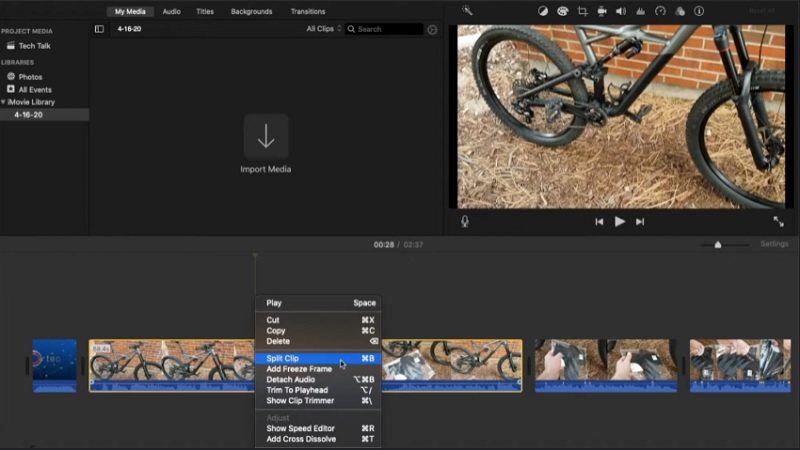
Come tagliare video in iMovie (iPhone)
Passo 1: A cominciare dal Fotografie app, scegli la clip che desideri modificare e fai clic modificare dal menu a tendina.
Passo 2: Nella parte inferiore dello schermo potrebbe essere visualizzato il simbolo di una videocamera, che dovresti toccare. Successivamente, tocca e premi il dito in qualsiasi direzione mentre lo trascini per ridurre sostanzialmente la lunghezza del tuo video clip.
Passaggio 3: Quando hai finito, fai clic su Fatto, quindi dal menu a discesa, scegli uno dei due Salva video o Salva video come nuovo clip, secondo le tue scelte.
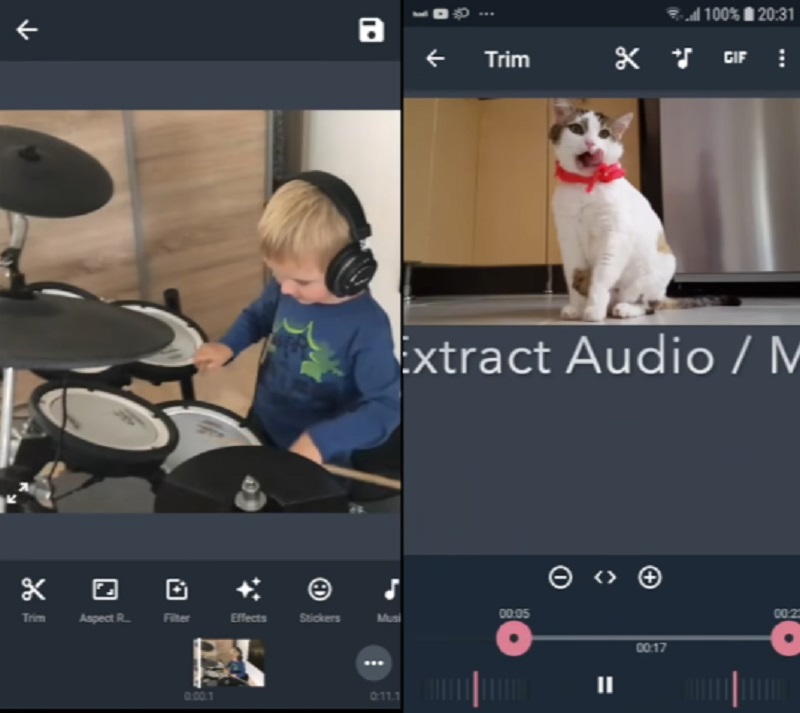
Parte 2. La migliore alternativa per tagliare rapidamente i video
Vidmore Video Converter è un potente strumento per la modifica e il taglio di clip video dai tuoi video ed è disponibile per il download. Se hai bisogno di eliminare rapidamente parti indesiderate dai tuoi clip, un programma molto professionale potrebbe aiutarti a farlo. A causa del layout del cliente del software, è improbabile che si incontrino difficoltà durante la navigazione tramite la sua interfaccia utente. L'utilizzo di questo dispositivo multifunzionale su entrambi i sistemi operativi Mac e Windows non causerà alcun problema.
Di conseguenza, non avrai problemi a scaricare e convertire i tuoi file multimediali sul nostro sito. Accetta quasi tutti i più famosi formati di file musicali e video ora accessibili su Internet, come MOV, AVI, MP4, MKV e molti altri. Dovresti iniziare a tagliare le riprese video immediatamente se segui le istruzioni descritte di seguito.
Professionisti:
- Ha eccellenti capacità di editing video e audio.
- Dispone di strumenti di elaborazione video veloci.
- Può eseguire la conversione batch.
Contro:
- Questo strumento non è disponibile né nell'App Store né nel Google Play Store.
Passaggio 1: ottieni l'alternativa all'app iMovie
Si prega di scegliere uno dei Scarica icone nella parte inferiore dello schermo per avviare l'installazione e la configurazione del programma di taglio file sul computer. Al termine del processo di installazione sul tuo dispositivo, accederai al software.
Passaggio 2: aggiungi il clip video che desideri tagliare
Il Aggiungere i file si trova nell'angolo in alto a sinistra dello schermo e selezionandola inizierà immediatamente il caricamento dei file dal tuo Cartella. Inoltre, puoi inviare i tuoi file senza sforzo selezionando il Più pulsante situato nell'interfaccia centrale della finestra e facendo clic su di esso per fornirli.
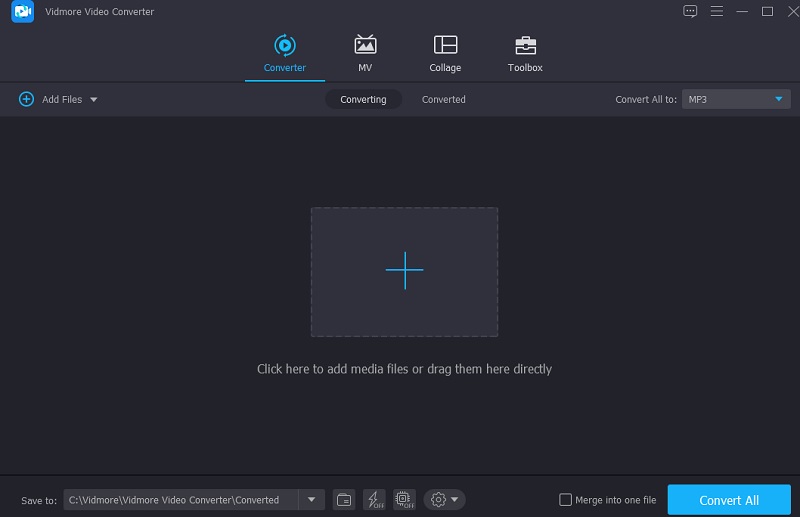
Passaggio 3: inizia a tagliare i video clip
Una volta caricati i video, puoi tagliarli scegliendo il file Forbici icona dal menu di sinistra. Per iniziare, trascina i cursori sinistro e destro sui bordi sinistro e destro dello schermo. Inoltre, puoi inserire manualmente l'ora di inizio e di fine. Quindi, se sei soddisfatto della modifica, fai clic su Salva nell'angolo in basso a destra.
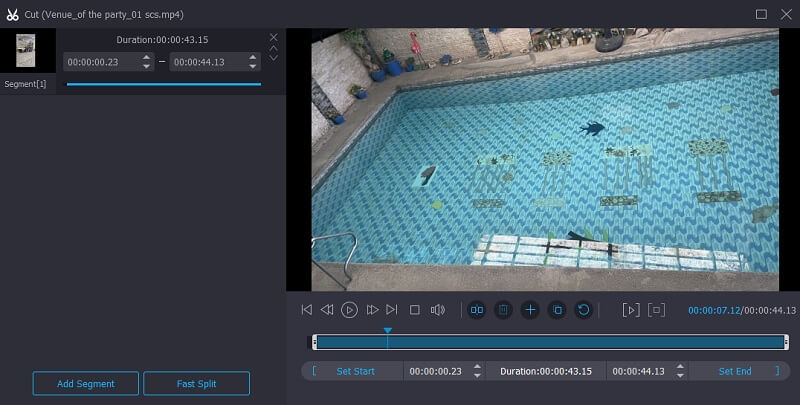
Passaggio 4: converti i video clip tagliati
Successivamente, fai clic su Converti tutto pulsante in basso a destra dello schermo per confermare le modifiche.
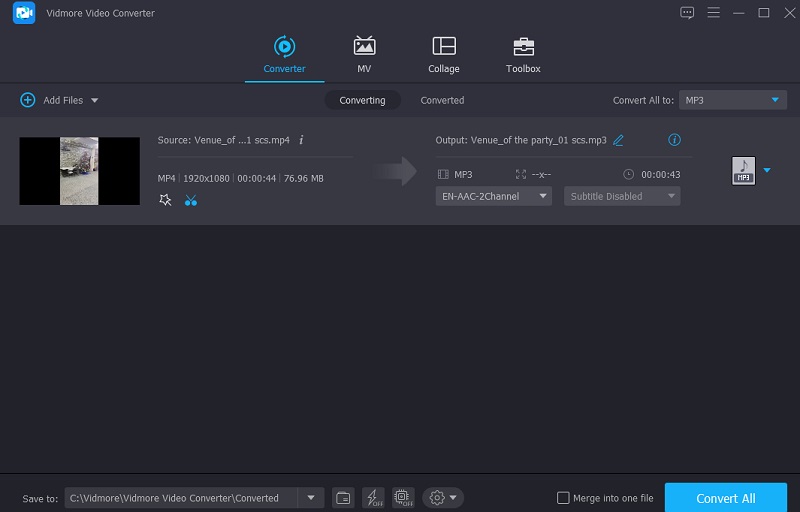
Parte 3. Confronto tra iMovie e Vidmore Video Converter
La tabella seguente potrebbe aiutarti a decidere quale programma iMovie e Vidmore Video Converter dovresti usare per ridurre i tuoi video clip se hai problemi a decidere quale utilizzare.
- Caratteristiche
- Supporta Mac e Windows
- Strumenti di modifica di base
- Supporta diversi formati di file video
| App iMovie | Vidmore Video Converter |
Parte 4. Domande frequenti sul taglio di un video in iMovie
Qual è lo svantaggio più significativo dell'utilizzo di un'app iMovie?
Il processo di importazione dei file MP4 per la modifica richiede molto tempo. File MP4 specifici non sono compatibili con iMovie a causa del loro design.
Potrebbe essere vero che iMovie riduce la qualità del video?
No, iMovie non degrada la qualità del video. A meno che tu non scelga di esportare con una qualità inferiore, i film esportati da uno di questi programmi sono eccellenti come qualsiasi cosa importi.
Perché iMovie ritaglia automaticamente il mio video?
Occasionalmente, quando si combinano video provenienti da numerose sorgenti in un progetto, il video integrato non rientra nelle proporzioni del progetto.
Conclusione
Con la tua ritrovata conoscenza di tagliare video in iMovie, non avrai più difficoltà a navigare attraverso questo programma software. Per completare questa attività, tutto ciò che devi fare è seguire le istruzioni dettagliate. D'altra parte, poiché iMovie non supporta tutti i tipi di file video, puoi utilizzare Vidmore Video Converter per convertire i tuoi file video.


